电脑快捷键快速关机方法介绍
- 分类:硬件教程 发布时间: 2021年11月27日 09:51:00
电脑快捷键有很多,不同的快捷键对应不同的功能.相信很多网友都不知道其实电脑关机也有快捷键,那么电脑关机的快捷键是什么呢?下面小编就教下大家电脑快捷键快速关机的方法.
一、首先,我们同时按下WIN+R键,在“运行”对话框里弹出“regedit”。点击“确定”。
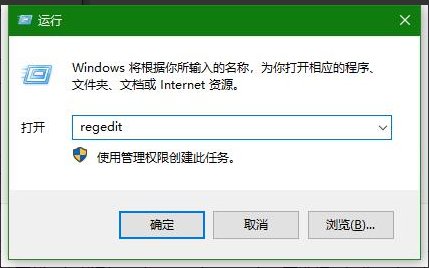
二、点击OK后,弹出一个新的对话框“注册表编辑器”。按下“HKEY_CLASSES_ROOT”,用力向下拉,(这里可能会有一小段距离,大家马上就可以看到)。查找Desktopbackground,选择Shell,单击Shell右键,选择新项目。
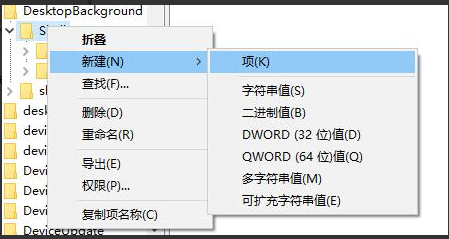
三、我们把新建的项改名为“关机”。然后在新建的“关机”项下再新建一个项。被称为command。

四、单击新的“command”,在右边双击“默认”按钮。“编辑字符串”弹出对话框中。找出下面的数值资料,然后在数值资料方块中输入下列引号中的「Shutdown」-s-f-t00”。大家可以直接复制这个代码就可以,需要注意的是引号不要复制进去了。然后点击“确定”。
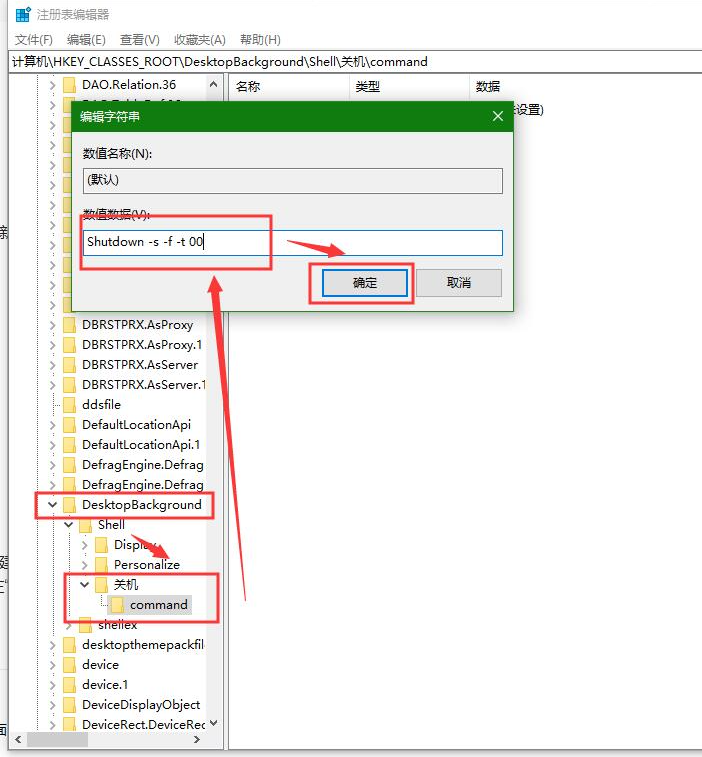
通过这种方式,右键关闭设置完成。点击鼠标右键时,我们可以看到关机键。以后在执行关机操作时,可以直接点击鼠标右键,选择关机即可。
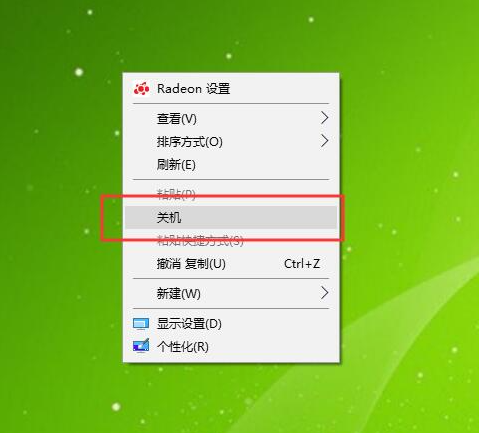
以上就是电脑快捷键快速关机方法介绍,希望能帮助到大家。
猜您喜欢
- 谷歌浏览器下载方法2022/09/04
- 电脑nvidia控制面板闪退怎么解决..2022/02/11
- 微信分身教程2022/09/16
- 电脑鼠标灵敏度怎么调的步骤教程..2021/08/18
- 谷歌play商店打不开怎么回事..2022/06/15
- 教你怎么清理电脑内存隐藏的垃圾..2022/03/25
相关推荐
- 2021性价比最高的笔记本电脑推荐.. 2021-08-13
- 微信语音怎么转发给好友 2022-08-13
- 电脑黑屏怎么办按三个键恢复正常.. 2022-09-22
- 360压缩怎么把文件压缩到体积最小.. 2022-07-14
- 下载qq号码 申请一个 2022-10-08
- 详解cpu温度90度正常吗 2021-10-17




 粤公网安备 44130202001059号
粤公网安备 44130202001059号